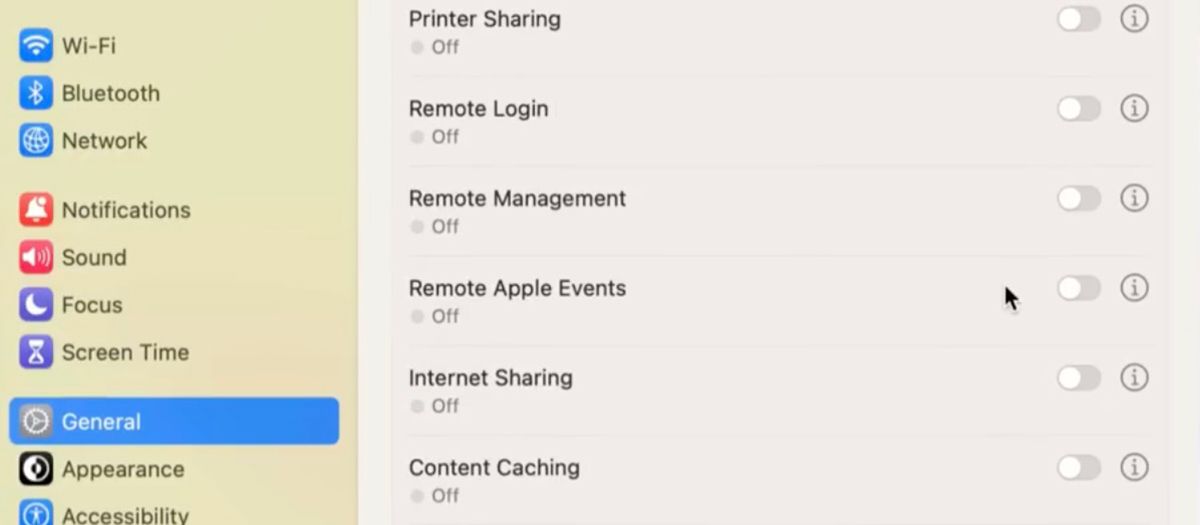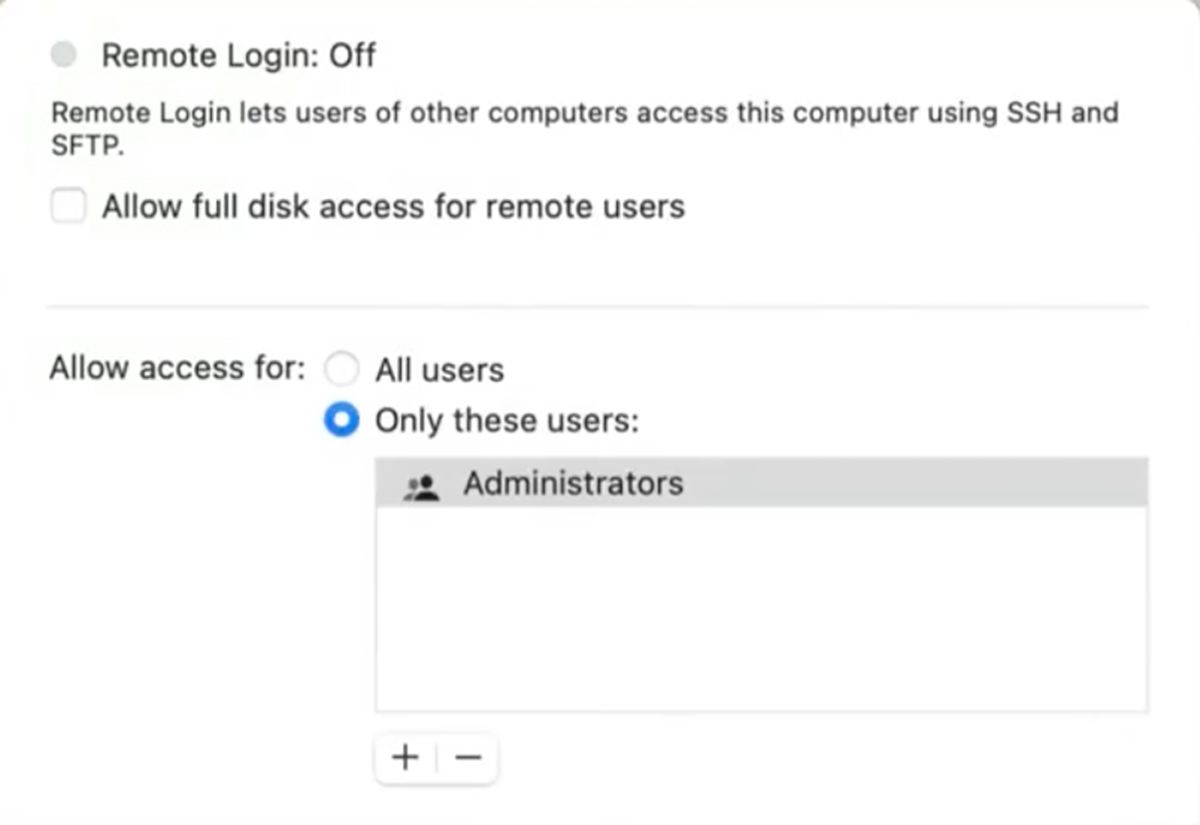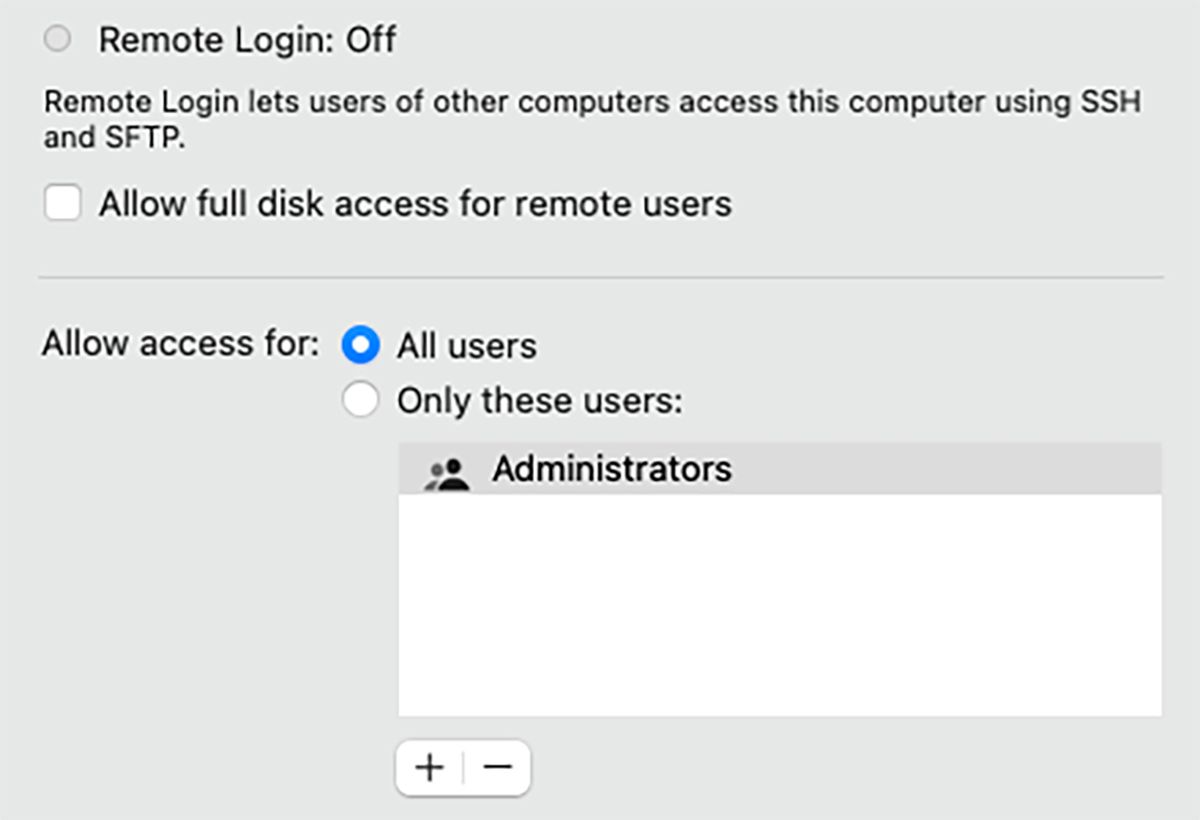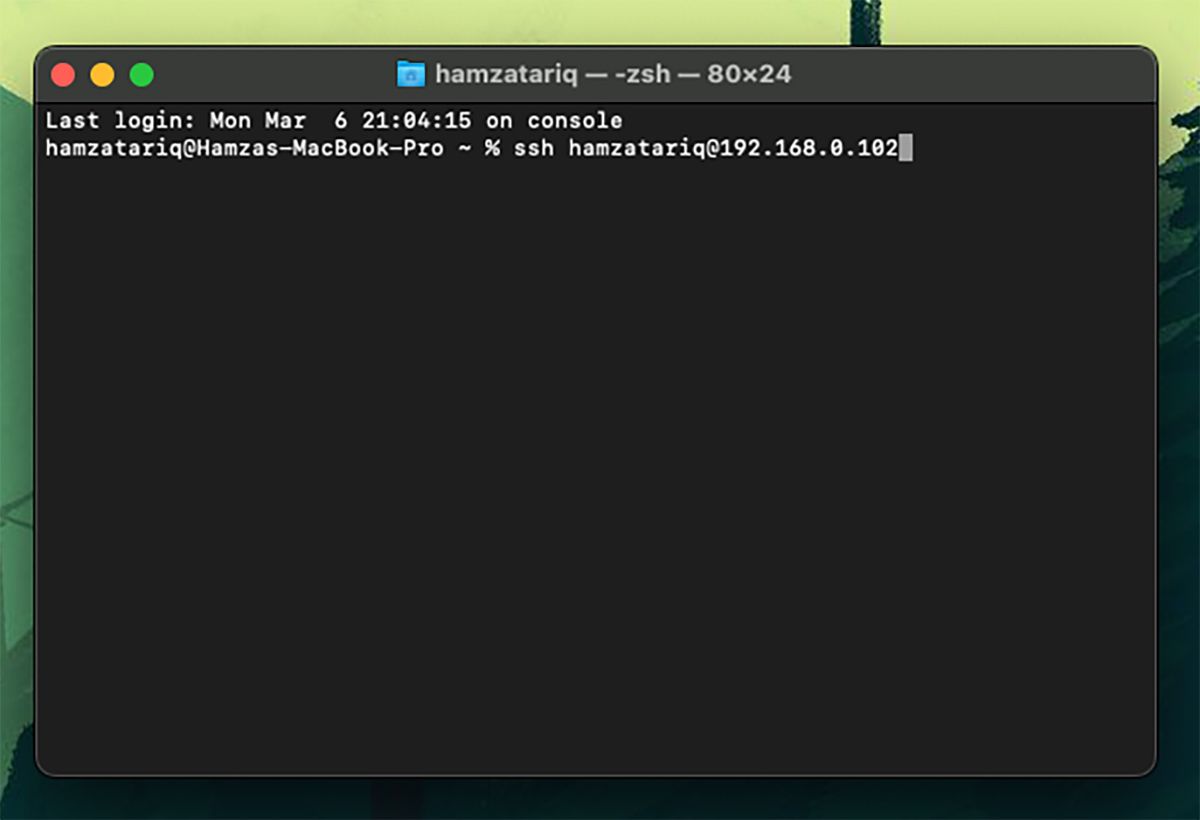Pouvoir accéder à distance aux fichiers importants de votre Mac est extrêmement utile. Que vous soyez en déplacement ou que vous souhaitiez accéder à vos fichiers depuis un autre endroit, la fonction de connexion à distance d’Apple vous permet d’utiliser facilement votre Mac à partir d’un autre ordinateur.
Nous allons ici expliquer brièvement ce qu’est la connexion à distance et vous montrer comment l’activer afin que vous puissiez accéder aux fichiers de votre Mac à partir de n’importe quel ordinateur.
Qu’est-ce que la connexion à distance ?
La connexion à distance est une fonction avancée qui permet d’accéder à distance à votre Mac en utilisant le protocole SSH (Secure Shell) sur Internet.
Elle est intégrée à tous les Mac et son objectif principal est de vous permettre, à vous ou à quelqu’un d’autre, d’accéder à distance aux fichiers stockés sur votre ordinateur. Vous pouvez également l’utiliser pour transférer des fichiers entre deux ordinateurs.
Il y a deux choses que vous devez savoir pour établir une connexion à distance à votre Mac depuis un autre ordinateur :
- Votre nom d’utilisateur
- L’adresse IP de votre Mac
Bien qu’il s’agisse d’une fonctionnalité intéressante, il est important de mentionner ici que son activation peut affaiblir la sécurité de votre Mac.
Par exemple, les pirates peuvent utiliser la force brute pour accéder à votre Mac lorsque la connexion à distance est activée. C’est pourquoi vous ne devez l’activer qu’en cas d’absolue nécessité et toujours utiliser un mot de passe fort.
Configuration de la connexion à distance sur votre Mac
La configuration de la connexion à distance dans macOS est assez simple. Suivez les instructions ci-dessous pour commencer :
- Cliquez sur le logo Apple dans la barre de menu et allez à Réglages système > ; Général > ; Partage.
- Activer la bascule à côté de Connexion à distance.
- Cliquez sur l’icône Info (i) à côté pour voir plus d’options et ajouter des utilisateurs à la liste des appareils qui peuvent accéder à distance à votre Mac en cliquant sur le bouton plus (+) icône.
- Vous pouvez également cliquer sur Tous les utilisateurs si vous souhaitez que tous les appareils de votre réseau puissent se connecter à votre Mac.
Une fois que vous avez activé la connexion à distance, votre nom d’utilisateur et votre adresse IP s’affichent à l’écran.
Utiliser la connexion à distance pour contrôler votre Mac depuis un autre ordinateur
Pour accéder à votre Mac à distance depuis un autre ordinateur avec la connexion à distance, vous avez besoin de Terminal ou d’un client SSH. Consultez notre guide d’initiation à l’utilisation du Terminal Mac si vous ne le connaissez pas. Ensuite, suivez les étapes suivantes :
- Ouvrez Terminal sur l’autre ordinateur.
- Tapez la commande suivante en remplaçant « username » par le nom d’utilisateur de votre Mac et « hostname » par votre adresse IP :
ssh username@hostname
- Saisissez ensuite le mot de passe de votre Mac lorsque vous y êtes invité.
Voilà, c’est fait ! Vous avez réussi à accéder à votre Mac avec la connexion à distance.
Partagez des fichiers sur votre Mac à distance !
La connexion à distance peut s’avérer utile lorsque vous ne pouvez pas emmener votre Mac avec vous et que vous souhaitez accéder à des fichiers importants à distance. Il est facile à installer et ne prend pas beaucoup de temps.
N’oubliez pas que vous avez besoin de l’application Terminal ou d’un client SSH pour accéder à votre Mac depuis un autre ordinateur. Et tant que vous avez le nom d’utilisateur et l’adresse IP de votre Mac, vous pouvez y aller !